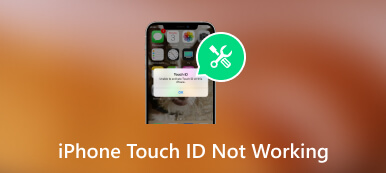Jak odemknout váš iPhone nebo iPad, když jste zapomněli heslo pro čas u obrazovky
” Snažím se resetovat čas strávený na obrazovce, ale zapomněl jsem heslo času na obrazovce, existuje nějaký způsob, jak to udělat resetovat čas obrazovky bez hesla?”
Na zařízeních iOS existuje několik hesel, což jsou významná bezpečnostní opatření. Spolupracují na ochraně vašeho soukromí, dat a osobních souborů ve vašem telefonu. Funkce Čas u obrazovky například omezuje čas strávený na obrazovce v určitých aplikacích. Tato část řešení problémů vám řekne, co dělat, když zapomenete přístupový kód Čas u obrazovky.
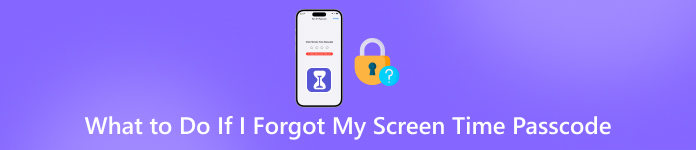
- Část 1. Co je přístupový kód pro čas u obrazovky
- Část 2. Co dělat, když jste zapomněli heslo pro čas u obrazovky
- Část 3. Často kladené otázky o tom, co dělat, když zapomenete přístupový kód pro čas u obrazovky
Část 1. Co je přístupový kód pro čas u obrazovky
Jak již bylo zmíněno, Screen Time je užitečná funkce na zařízeních iOS, která řeší rostoucí obavy z rostoucího používání zařízení a závislosti na chytrých telefonech na duševním zdraví. Umožňuje vám kontrolovat množství času, které strávíte na svém telefonu a konkrétní aplikaci.
Přístupový kód Čas u obrazovky neslouží k odemykání iPhonu, ale k provádění změn v nabídce Čas u obrazovky. Zde je několik scénářů, kdy potřebujete přístupový kód Čas u obrazovky:
1. Když se pokusíte změnit čas omezení aplikace v části Čas obrazovky.
2. Pokud chcete změnit načasování prostojů nebo je zakázat.
3. Chcete-li deaktivovat možnost Sdílet zařízení obrazovky.
4. Když si přejete upravit komunikační limity.
Jedním slovem, bez přístupového kódu Čas u obrazovky nemůžete změnit nastavení Času u obrazovky vašeho ani vašeho dítěte.
Část 2. Co dělat, když jste zapomněli heslo pro čas u obrazovky
Řešení 1: Odstraňte přístupový kód Screen Time Passcode
Nejjednodušší způsob, jak změnit přístupový kód Čas u obrazovky, je odstranit starý přístupový kód pomocí imyPass iPassGo a nastavte nový. Na rozdíl od jiných řešení se software velmi snadno používá a na obrazovce jsou pokyny, které vám pomohou dokončit práci bez technických dovedností.

Více než 4 000 000 stažení
Vyčistěte přístupový kód Screen Time na iPhone/iPad jedním kliknutím.
Nevyžaduje vaše Apple ID ani žádná omezení.
Udržujte data a nastavení v zařízení v původním stavu.
K dispozici pro širokou škálu modelů iPhone a iPad.
Zde jsou kroky, které byste měli vyzkoušet, když zapomenete přístupový kód Screen Time:
Krok 1Připojte svůj iPhoneSpusťte software pro odstranění hesla, jakmile jej nainstalujete do počítače. Připojte svůj iPhone ke stejnému počítači pomocí Lightning kabelu. Poté vyberte Čas u obrazovky režimu a klepněte na Start tlačítko pro pohyb dál.
 Krok 2Odstraňte přístupový kód Čas u obrazovky
Krok 2Odstraňte přístupový kód Čas u obrazovky V systému iOS 12 nebo novějším začne software okamžitě odemykat přístupový kód Screen Time na vašem iPhone. Až budete hotovi, nastavte svůj iPhone. Ujistěte se, že vyberete Nepřenášejte aplikace a data na obrazovce Aplikace a data, abyste zabránili ztrátě dat. Místo toho si vyberte Nastavit později v Nastavení.
V systému iOS 11 a starším může software obnovit zapomenutý přístupový kód omezení na vašem iPadu nebo iPhonu, pouze pokud je vaše záloha iTunes nezašifrovaná. Pokud je vaše záloha zašifrovaná, musíte zadat přístupový kód a poté dokončit obnovu hesla.

Během procesu mějte iPhone připojený k počítači. Ujistěte se, že je vypnutá funkce Najít můj iPhone. Potřebuje také nejnovější verzi iTunes. Po dokončení procesu můžete nastavit nový přístupový kód pro Čas u obrazovky.
Řešení 2: Resetujte přístupový kód Screen Time Passcode pomocí Apple ID na iPhone/iPad
Podle společnosti Apple jej můžete resetovat, když zapomenete svůj přístupový kód Screen Time s vaším Apple ID a heslem. Jinými slovy, Apple přidal funkci Forgot Passcode na stránku nastavení Screen Time.
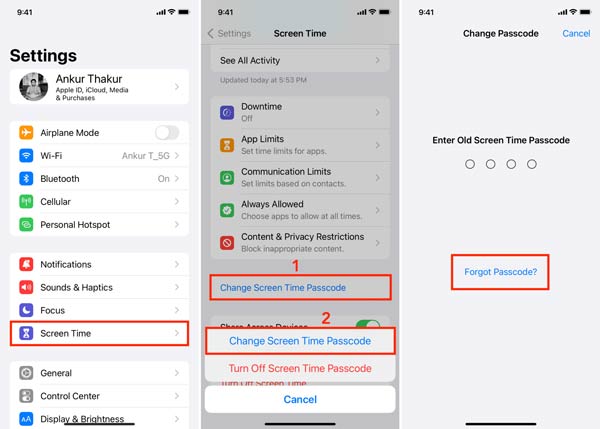 Krok 1Otevřete aplikaci Nastavení, přejděte dolů a přejděte na Čas u obrazovky. Krok 2Klepněte Změňte heslo pro čas u obrazovkya klepněte na Změňte heslo pro čas u obrazovky znovu ve vyskakovacím dialogu. Krok 3Poté stiskněte tlačítko Zapomněli jste přístupový kód možnost na Změňte přístupový kód obrazovka. Dále zadejte své Apple ID a stiskněte OKa poté zadejte heslo svého Apple ID a stiskněte OK. Krok 4Nyní by vám mělo být předloženo zadejte nový přístupový kód Screen Time volba. Nastavte nový přístupový kód a znovu zadejte své Apple ID a heslo.
Krok 1Otevřete aplikaci Nastavení, přejděte dolů a přejděte na Čas u obrazovky. Krok 2Klepněte Změňte heslo pro čas u obrazovkya klepněte na Změňte heslo pro čas u obrazovky znovu ve vyskakovacím dialogu. Krok 3Poté stiskněte tlačítko Zapomněli jste přístupový kód možnost na Změňte přístupový kód obrazovka. Dále zadejte své Apple ID a stiskněte OKa poté zadejte heslo svého Apple ID a stiskněte OK. Krok 4Nyní by vám mělo být předloženo zadejte nový přístupový kód Screen Time volba. Nastavte nový přístupový kód a znovu zadejte své Apple ID a heslo. Řešení 3: Resetujte heslo pro čas u obrazovky na Macu
Funkce Screen Time je dostupná nejen na iPhonu/iPadu, ale také na Macu. Navíc jej můžete resetovat, i když jste zapomněli svůj přístupový kód Screen Time. Abychom vám pomohli správně dokončit práci, demonstrujeme postup níže.
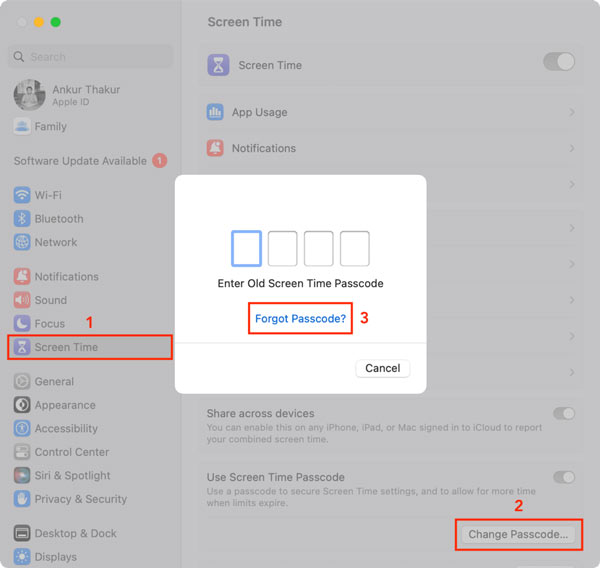 Krok 1zmáčkni Jablko menu a vyberte si Nastavení systému nebo Systémové preference. Krok 2Klikněte Čas u obrazovky, udeřil Změňte přístupový kóda vyberte si Zapomněli jste přístupový kód. Po zobrazení výzvy zadejte své Apple ID a heslo pro ověření vlastnictví. Krok 2Dále postupujte podle pokynů a nastavte nový přístupový kód Čas u obrazovky.
Krok 1zmáčkni Jablko menu a vyberte si Nastavení systému nebo Systémové preference. Krok 2Klikněte Čas u obrazovky, udeřil Změňte přístupový kóda vyberte si Zapomněli jste přístupový kód. Po zobrazení výzvy zadejte své Apple ID a heslo pro ověření vlastnictví. Krok 2Dále postupujte podle pokynů a nastavte nový přístupový kód Čas u obrazovky. Část 3. Často kladené otázky o tom, co dělat, když zapomenete přístupový kód pro čas u obrazovky
Jak resetovat přístupový kód Screen Time pro iPhone mého dítěte?
Přejděte do Nastavení, klepněte na Čas u obrazovkya vyberte jméno dítěte pod Rodina na iPhone organizátora rodiny. Klepněte na Změňte heslo pro čas u obrazovky a poté stiskněte Změňte heslo pro čas u obrazovky znovu pro potvrzení akce. Dále se ověřte pomocí Face ID, Touch ID nebo přístupového kódu pro iPhone. Poté zadejte nový přístupový kód Screen Time.
Co se stane, když zapomenu přístupový kód Čas u obrazovky?
Obecně řečeno, všechny aplikace, které jsou omezeny, nebudou fungovat, dokud správně nezadáte přístupový kód. Kromě toho nemůžete provádět změny času obrazovky bez vašeho přístupového kódu. Naštěstí můžete resetovat zapomenutý přístupový kód Screen Time pomocí svého Apple ID a hesla.
Kolik pokusů o odemknutí Čas u obrazovky na iPhone?
Když několikrát zadáte nesprávné přístupové kódy pro Čas u obrazovky, zobrazí se varování o deaktivaci iPhone. Po 5 neúspěšných pokusech bude váš iPhone na určitou dobu uzamčen. Po 10 nepřesných pokusech vám systém umožní zkusit to znovu za 60 minut.
Závěr
Nyní byste měli pochopit, co můžete dělat, když zapomněli jste přístupový kód Screen Time na vašem iPhone, iPad nebo Mac. S přesným přístupovým kódem již nemůžete používat omezené aplikace ani provádět změny. Naštěstí můžete tento problém vyřešit pomocí svého Apple ID a hesla nebo imyPass iPassGo. Pokud narazíte na jiné potíže s funkcí Čas u obrazovky, napište je níže.